Novidades em DevTools (Microsoft Edge 105)
Para marcar os recursos mais recentes do Microsoft Edge DevTools e a extensão Microsoft Edge DevTools para Microsoft Visual Studio Code e Visual Studio, leia esses anúncios.
Para se manter atualizado e obter os recursos mais recentes do DevTools, baixe uma versão prévia do Insiders do Microsoft Edge. Se você estiver no Windows, Linux ou macOS, considere usar o Canary (ou outro canal de visualização) como seu navegador de desenvolvimento padrão. As versões Beta, Dev e Canary do Microsoft Edge são executadas como aplicativos separados, lado a lado com a versão estável e lançada do Microsoft Edge. Consulte Canais internos do Microsoft Edge.
Para os últimos anúncios, siga a equipe do Microsoft Edge no Twitter. Para relatar um problema com o DevTools ou pedir um novo recurso, registre um problema no repositório MicrosoftEdge/DevTools .
Testar os manipuladores de protocolo do PWA na ferramenta De aplicativo
No Microsoft Edge 105, a ferramenta De aplicativo agora dá suporte a manipuladores de protocolo de teste. Desde o Microsoft Edge 96, você pode definir manipuladores de protocolo no manifesto do aplicativo do seu PWA (Aplicativo Web Progressivo). Agora você pode testar esses protocolos da própria ferramenta de aplicativo em DevTools se tiver seu PWA instalado.
Com o DevTools aberto para seu PWA:
- Abra a ferramenta Aplicativo .
- À esquerda, expanda e selecioneManipuladores de Protocolo deManifesto> de Aplicativo>.
- Na página Manipuladores de Protocolo , na lista suspensa Manipuladores de Protocolo , selecione o protocolo que você deseja testar.
- Na caixa de texto, insira a URL ou o ponto de extremidade a ser testado.
- Clique no botão Protocolo de teste .
A ferramenta Aplicativo tentará iniciar seu PWA com o protocolo e a URL especificados. O navegador pede permissão para abrir o aplicativo e solicita que você confirme se deseja lidar com o protocolo e o aplicativo que deseja iniciar. Se você der permissão, seu aplicativo será aberto com o conteúdo especificado.

Veja também:
- Testar o tratamento do protocolo PWA (Aplicativo Web Progressivo)
- Manipular protocolos no Aplicativos Web Progressivo
Editar e reenviar solicitações de rede de forma mais confiável na ferramenta Console de Rede
Anteriormente no Microsoft Edge, selecionar Editar e reenviar uma solicitação de rede da ferramenta Rede pode não ter aberto a ferramenta console de rede de maneira confiável e preencha-a com os valores da solicitação.
No Microsoft Edge 105, esse problema foi corrigido na interface do usuário herdada do DevTools. Esse problema também será corrigido na interface do usuário do Focus Mode DevTools em uma versão futura. Editar e reenviar agora pré-popula a ferramenta Console de Rede com os valores da solicitação de rede que você está procurando reenviar. Você pode continuar modificando esses valores antes de enviar a solicitação da ferramenta Console de Rede . Obrigado por nos enviar seus comentários sobre esse problema!
Clique com o botão direito do mouse na solicitação de rede que você deseja alterar e reenviar e selecione Editar e Reenviar:

No Console de Rede, edite as informações de solicitação de rede e clique no botão Enviar :

Veja também:
- Abra a ferramenta Console de Rede de dentro da ferramenta Rede no Compose e envie solicitações de API Web usando a ferramenta Console de Rede.
Modo de Foco: Controles de localização aprimorados para DevTools, Barra de Atividades e Exibição Rápida
No Microsoft Edge 105, várias melhorias nos controles de localização foram feitas, incluindo uma nova opção para alterar a orientação do painel Modo de Exibição Rápida .
O menu Personalizar e controlar DevTools (...) agora contém diretamente botões para definir o local de encaixe de DevTools, em vez de exigir a abertura de um submenu. Os ícones de localização do Dock agora têm maior contraste e o botão de localização do Dock selecionado no momento agora está realçado.
Este menu também agora contém diretamente botões para definir e indicar onde a Barra de Atividades é exibida, em vez de usar um submenu.
Selecionando o local de encaixe no Modo de Foco, nas versões anteriores do Microsoft Edge:

Selecionando o local de encaixe no Modo de Foco, no Microsoft Edge 105:

Agora você também pode alterar a orientação da barra de ferramentas e do painel do Modo de Exibição Rápida . Para exibir o painel Modo de Exibição Rápida verticalmente em vez de horizontalmente, clique no botão Doca Modo de Exibição Rápida para a direita :
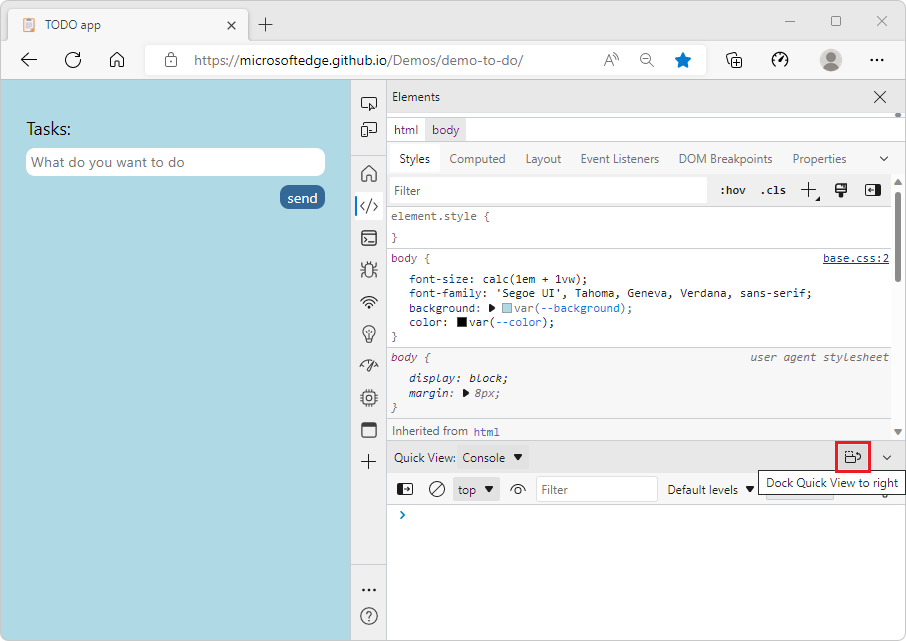
Para retornar a barra de ferramentas do Modo de Exibição Rápida e o painel para a orientação horizontal, clique no botão Doca Modo de Exibição Rápida para a parte inferior :

Para minimizar o painel Modo de Exibição Rápida em qualquer orientação, clique no botão Recolher Exibição Rápida ou pressione Esc:

Correção: a pesquisa nas ferramentas De origem e rede agora funciona conforme o esperado no Modo de Foco
Nas versões anteriores do Microsoft Edge, o experimento do Modo de Foco não mostrou corretamente o recurso Pesquisar na ferramenta Rede ou o recurso Pesquisar em todos os arquivos na ferramenta Fontes . No Microsoft Edge 105, esses problemas foram corrigidos.
Agora você pode pesquisar na ferramenta Rede por meio do ícone Pesquisar :

Para pesquisar em todos os arquivos na ferramenta Fontes , na seção Página , clique com o botão direito do mouse na janela superior ou em qualquer domínio e selecione Pesquisar em todos os arquivos:

Veja também:
- Pesquise cabeçalhos de rede e respostas na atividade Inspecionar rede.
- Localizar arquivos de origem para uma página usando a ferramenta Pesquisar
Maior confiabilidade na ferramenta Problemas
Nas versões anteriores do Microsoft Edge, houve um bug que fez com que problemas não aparecessem na ferramenta Problemas . Esse bug foi corrigido no Microsoft Edge 105.
Veja também:
Anúncios do projeto Chromium
O Microsoft Edge 105 também inclui as seguintes atualizações do projeto Chromium: